Non riesci ad accedere a nessuno? Presa della corrente (.pptx) sul tuo computer? C'è qualche dichiarazione di errore? detto “La presentazione non può essere aperta.” mentre provi ad aprirlo? Non preoccuparti. Questo problema di solito si verifica a causa di un guasto Presa della corrente impostazioni, impostazioni dei file problematiche o talvolta il vero colpevole è l'antivirus sul tuo sistema. Quindi segui queste semplici soluzioni e una di esse risolverà sicuramente il tuo problema.
Fix-1 Crea un nuovo file ppt nella posizione del file problematico
Se stai tentando di accedere a un file da una posizione potenzialmente non sicura, crea lì un nuovo file ppt e prova ad accedere a quello problematico.
1. Apri PowerPoint sul tuo computer.
2. Basta fare clic su "File” e poi su “Nuovo“.
3. Successivamente, fai clic su "Presentazione vuota“.
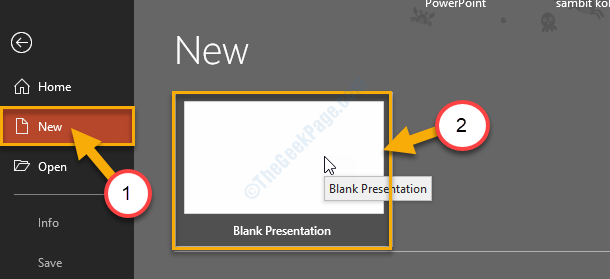
4. Ancora una volta è necessario fare clic su "File“.
6. Quindi, un semplice clic su "Salva come" aprire Salva come Posizione.
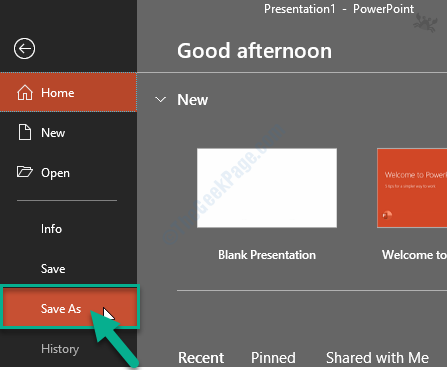
7. Sul lato destro, fai clic sulla posizione in cui si trova il file ppt problematico.
(Piace- "OneDrive-Personal" cartella. )
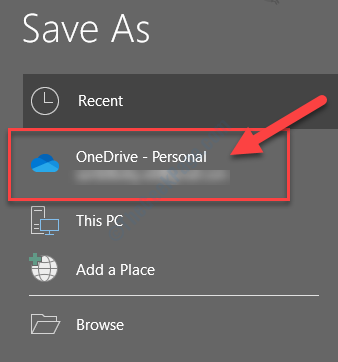
8. Ora scegli un nome per questa presentazione.
9. Clicca su "Salva” per salvare il file sul tuo computer.
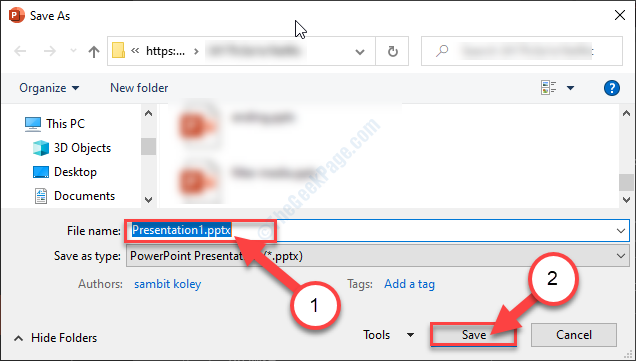
Ora chiudi il Presa della corrente finestra.
Quindi, vai alla posizione in cui si trova il file problematico. Prova ad accedervi. Il tuo problema sarà risolto.
Fix-2 Sblocca il file ppt
1. All'inizio, devi andare al file ppt.
2. Devi tasto destro del mouse sul file ppt. Quindi, fare clic su "Proprietà“.
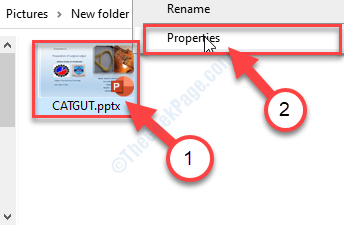
3. Nel Proprietà finestra, vai su “Generalescheda ".
4. Nel Generale scheda, dai un'occhiata la casella accanto all'opzione "Sbloccare” per sbloccare il file ppt.
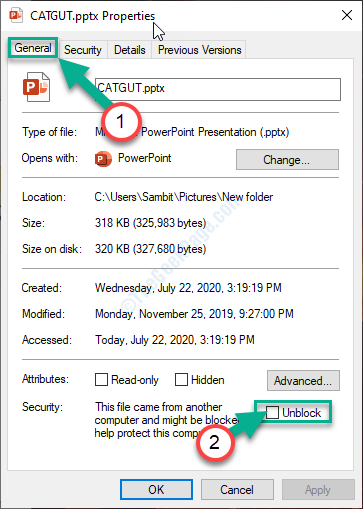
5. Infine, fai clic su "Applicare” e poi cliccare su “ok" per salvare le impostazioni per questo particolare file.
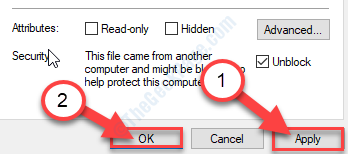
Ora prova ad aprire nuovamente il file sul tuo computer. Questa volta dovrebbe aprirsi senza ulteriori problemi.
Fix-3 Disattiva le impostazioni di visualizzazione protetta in PowerPoint
Disabilitazione Visualizzazione protetta impostazioni in Presa della corrente potrebbe risolvere il problema.
1. Clicca sul Ricerca casella e quindi digitare "Presa della corrente“.
2. Ora, fai clic su "Presa della corrente" per aprirlo sul tuo computer.
![Ricerca PowerPont]](/f/4df94e8e0e2c5a527e23be8ebe766acc.png)
4. Nel Presa della corrente finestra, fare clic su "File” nella barra dei menu.
5. Quindi scorrere verso il basso il menu e quindi fare clic su "Opzioni“.
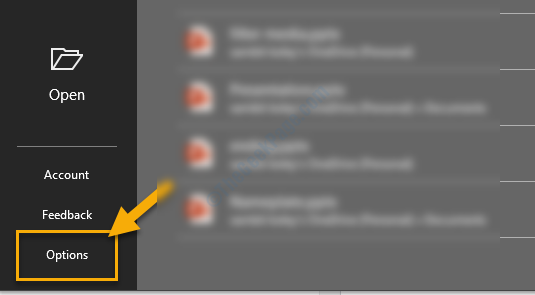
6. Nel Opzioni finestra, sul lato sinistro, fare clic su "Centro di fiducia" modificare Centro di fiducia impostazioni.
7. Sul lato destro, fai clic su "Impostazioni Centro protezione...” per modificarlo.

8. Ora in il Centro di fiducia finestra, sul lato sinistro fare clic su "Visualizzazione protetta“.
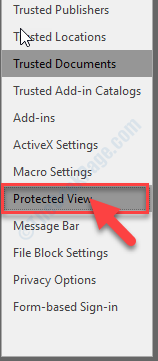
9. Poi, deselezionare l'opzione "Abilita la visualizzazione protetta per i file provenienti da Internet“.
10. Allo stesso modo, deselezionare anche le altre due opzioni ( “Abilita la visualizzazione protetta per i file che si trovano in posizioni potenzialmente non sicure" e "Abilita la visualizzazione protetta per gli allegati di Outlook“.)
10. Infine, fai clic su "ok” per salvare le modifiche.
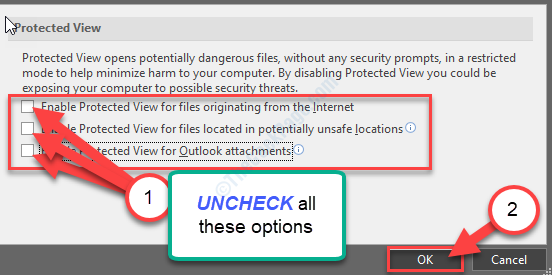
11. Nel Opzioni finestra, fare clic su "ok” per salvare le modifiche.
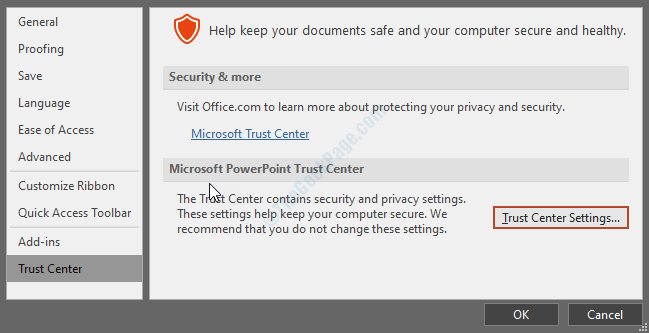
Vicino Presa della corrente finestra.
Prova ad accedere nuovamente ai file ppt sul tuo computer e controlla se funziona o meno.


![ONLYOFFICE vs LibreOffice vs OpenOffice [Testato fianco a fianco]](/f/069d2aeba7a10ff2c80396e0f160e544.png?width=300&height=460)